Escape From Tarkov 충돌 문제 해결 방법
Escape From Tarkov을 하는 도중 갑작스럽게 게임이 충돌하여, 게임이 한창 잘 진행되고 있을 때 방해가 된 적이 있나요? 그렇다면, 이 블로그를 통해 Escape From Tarkov 충돌 문제를 해결할 수 있는 몇 가지 솔루션을 확인해보세요.
Escape From Tarkov 충돌 원인
- 게임 시스템 요구 사항을 충족하지 못하는 부적절한 컴퓨터 사양.
- 누락되거나 손상된 게임 파일로 인한 지속적인 문제.
- Windows OS 버전이 오래되었거나, GPU 드라이버가 최신 버전이 아닐 경우 충돌 가능성.
- 일부 서드파티 애플리케이션이 게임을 방해하고 시스템 문제를 일으킬 수 있음.
- Windows Defender 방화벽이나 서드파티 백신 프로그램이 경우 문제를 유발할 수 있음.
- 네트워크 관련 문제로 인한 게임 충돌.
Escape From Tarkov 충돌 해결 방법
방법 1: 오버레이 및 백그라운드 작업 비활성화
원활한 게임 경험을 위해 Ctrl+Shift+Esc를 눌러 작업 관리자(Task Manager)를 실행하세요. 인게임 오버레이를 표시하는 프로세스 (예: Discord, Steam)를 찾아 각각 종료합니다. 또한, 많은 RAM 또는 VRAM을 소비할 수 있는 리소스-집약적인 애플리케이션을 종료합니다.
방법 2: Windows 업데이트
작업 표시줄에서 "업데이트 검색"을 입력하여 최신 Windows 업데이트를 정기적으로 확인하세요.보류 중인 업데이트를 모두 설치하고 설치가 완료되면 PC를 재부팅하세요.
방법 3: Windows 방화벽에서 Escape From Tarkov 허용
작업 표시줄에 "방화벽"을 입력하여 방화벽 설정을 엽니다. 방화벽 및 네트워크 보호 설정 창으로 이동하여 "앱을 방화벽을 통해 허용"를 선택하고 Escape From Tarkov에 적절한 권한이 있는지 확인합니다.
방법 4: 임시 파일 삭제
키보드에서 Windows 키 + R을 눌러 RUN 프로그램을 열고, "%temp%"를 입력한 후 Enter를 누릅니다. Ctrl + A를 사용하여 모든 임시 파일을 선택하고 Shift + Delete를 눌러 삭제합니다. 일부 파일은 삭제되지 않을 수 있으므로 그대로 두세요.
방법 5: 그래픽 드라이버 업데이트
Escape From Tarkov와의 호환성 및 성능 안정성을 보장하기 위해 그래픽 드라이버를 정기적으로 업데이트하십시오.
추천할 만한 내용: Escape From Tarkov에서 서버를 변경하는 방법
네트워크 경험 최적화
예상치 못하게, 네트워크 상태가 좋지 않으면 Escape from Tarkov가 충돌하는 원인이 될 수 있으며, 높은 핑, 패킷 손실, 대기시간 문제가 생겨 게임 플레이 경험을 저해할 수 있습니다. 그러나 이러한 문제들은 해결할 수 있습니다. GearUP Booster는 전 세계 네트워크 노드와 실시간 플레이어 네트워크 상태를 기반으로 최적의 연결 경로를 매칭하는 적응형 지능 라우팅 알고리즘으로 잘 알려진 네트워크 최적화 도구입니다.
GearUP Booster는 수년간의 게임 부스트 경험을 보유하고 있으며, 그 안정성과 보안성으로 유명합니다. 자동화된 최적화 프로세스로 데이터를 보호하면서 빈번한 사용자 개입 없이 사용자 친화적입니다. 부스트를 클릭하기만 하면 사용자는 네트워크 연결을 쉽게 향상시키며 최적의 게임 플레이 경험을 누릴 수 있습니다. 또한, 이 부스터를 지금 다운로드하면 무료 체험을 통해 즉각적인 게임 플레이 경험을 향상시킬 수 있습니다!
혜택:
- 수천 개의 게임을 지원.
- 최첨단 독점 기술 사용.
- 조건 없는 무료 체험 제공.
- 사용자 친화적인 전문 기술 지원.
Step 1: GearUP Booster 다운로드
Step 2: Escape From Tarkov 검색
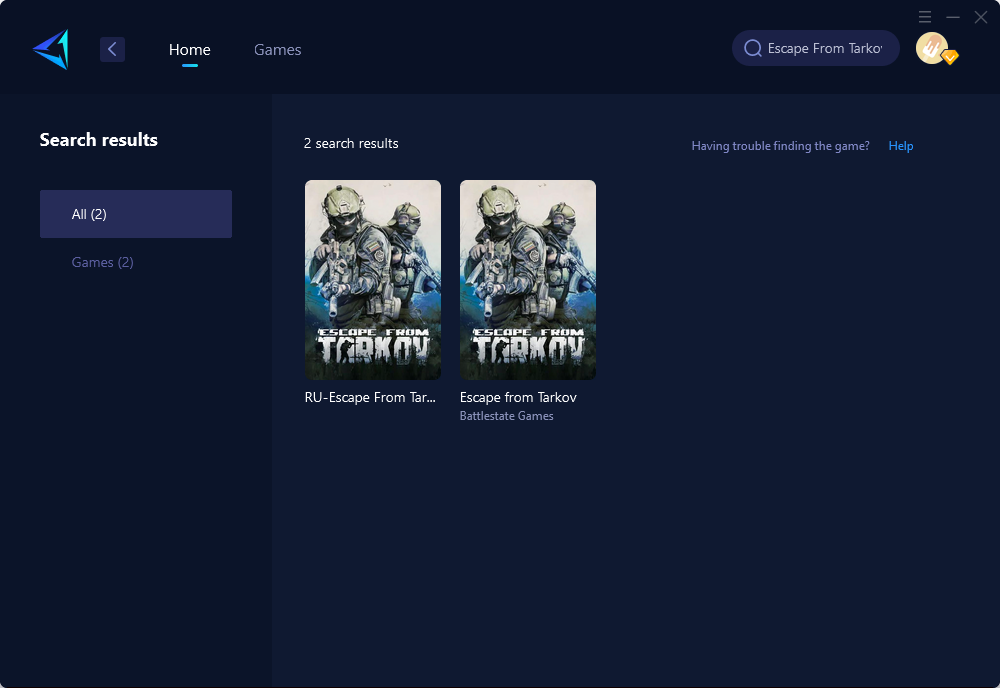
Step 3: 게임 서버 및 노드 선택
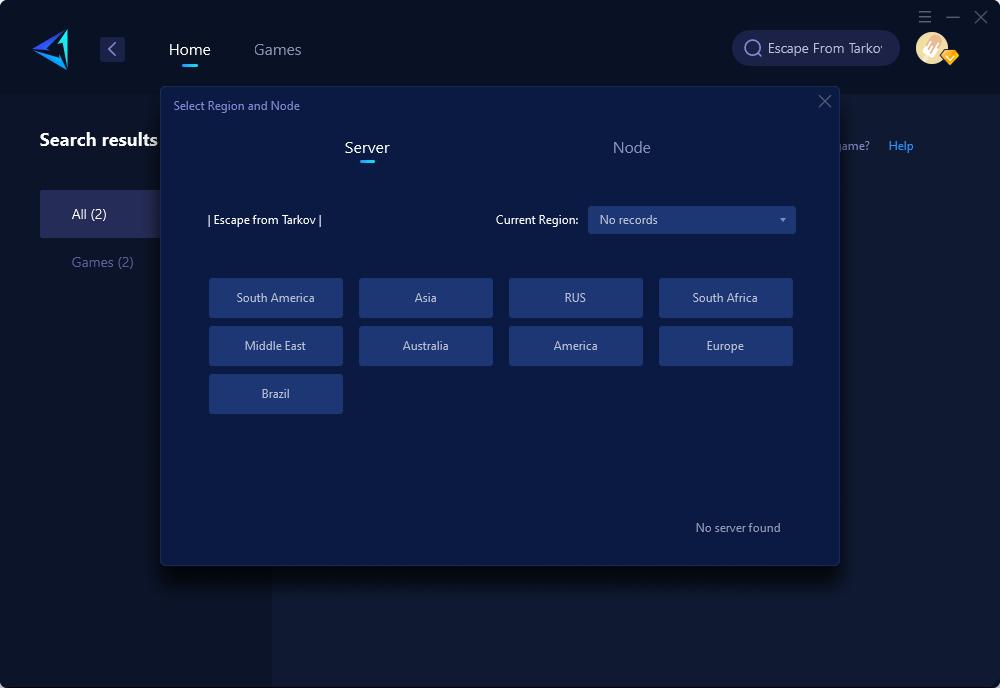
Step 4: "확인"을 클릭한 후 게임 시작
결론적으로, Escape From Tarkov 충돌 원인을 해결하려면 하드웨어 및 소프트웨어 구성뿐만 아니라 네트워크 변수를 이해하는 것이 중요합니다. 소프트웨어 설정 조정부터 네트워크 성능 최적화까지 다양한 솔루션을 적용함으로써 플레이어들은 중단을 크게 줄이고 더 몰입감 있는 게임 경험을 누릴 수 있을 것입니다.


